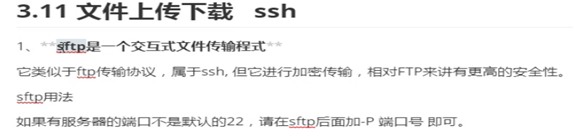1.文件管理命令练习
在/opt目录下创建一个临时目录tmp;
在临时目录下创建一个文件,文件名为a.txt;

将a.txt复制成b.txt;将b.txt改名成为c.txt;

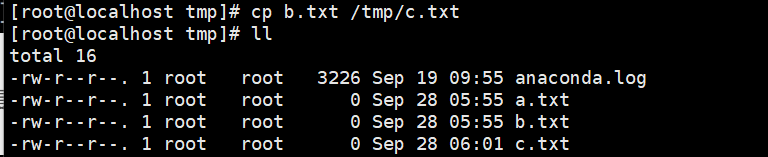
2.将3,4字段分别截取出来写入文件UID和文件GIU,但是要使这两个文件中的信息是以数值由大到小的形式显示;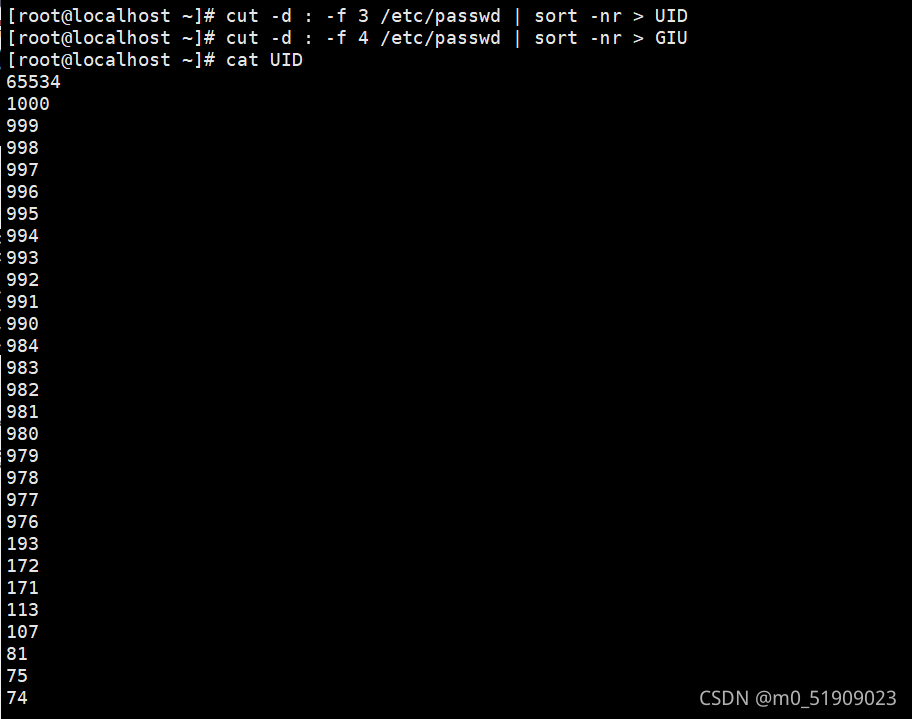
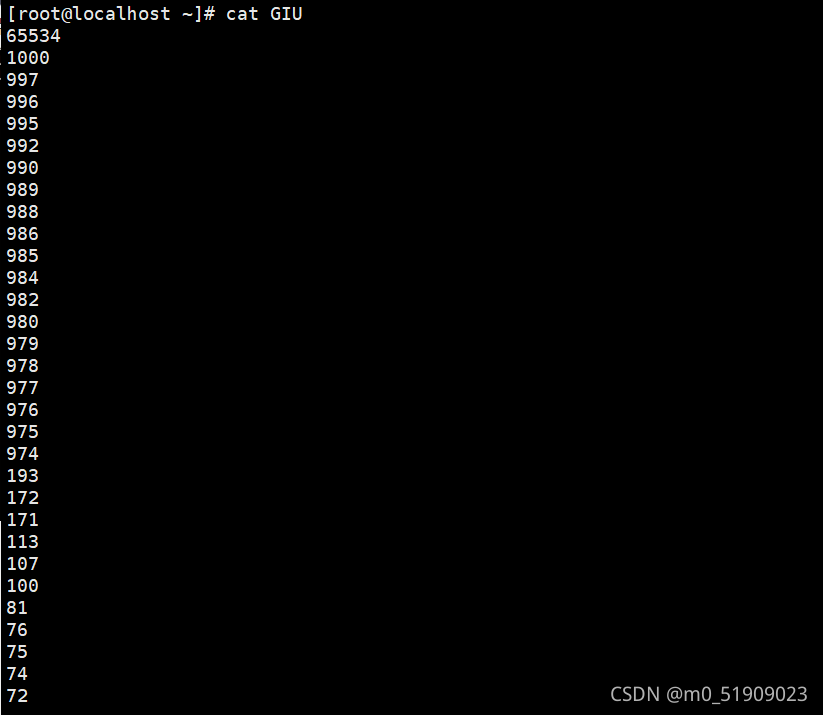
3.通过查看时间命令分别将年月日时分写入A文件,将当前显示为星期几追加写入A文件。或者在屏幕上输出"the day is(星期几)";
4.告诉用户当前系统有多少用户;

5.通过过滤指令将/etc/login.defs文件中关键的配置信息显示在file文件中;

6.文件查找
1)在/etc及其子目录中,查找host开头的文件
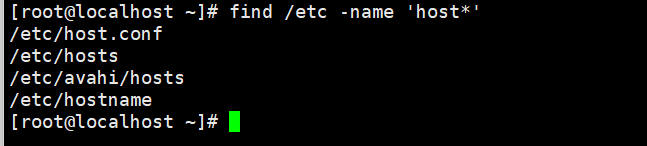
2)在$HOME目录及其子目录中,查找所有文件

3)忽略文件名大小写查找a.txt

4)在当前目录及子目录下,查找符号链接文件

5)查找2天内被更改过的文件

总结
查看文本文件内容:
cat aaa
cat aaa bbb(查看多个文件内容信息)
tac
文件内容较多时查看:
less 文件名(需要手工退出:q)
more 文件名(最后是自动退出)
查看前四行信息:head -n 4或head -4
查看后五行信息:tail -5
追加显示文件内容信息:tail -f CTRL+C退出

过滤关键字:grep 关键字信息 文件名(过滤字符)
(对有关键字的行列出,并红色标红关键字)
以整个单词过滤:grep -w 文件名
以行显示列出过滤出的关键字:grep -o 文件名
统计关键字出现的次数:grep -c 文件名
显示行号:grep -n
反过滤:
把没有显示关键字的行输出:grep -v 文件名
eg:把以#开头的行过滤掉
过滤空白行:

把处理后的结果保存在文件中:

忽略大小写 grep -i
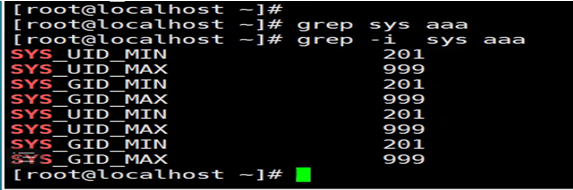

查看当前系统中所有用户信息:cat etc/passwd
cut命令
基于冒号分割的第一个字段输出:
基于冒号分割的三四字段输出:

输出最后一行的用户名

统计用户个数,并提示
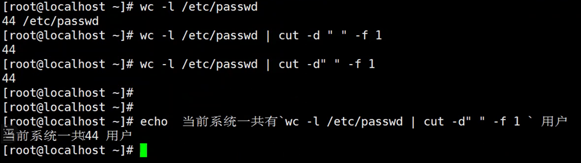
去重命令(去掉连续相邻的一行):uniq 文件名
-c 统计重复次数
-d 打印出有重复的行信息
-D 打印重复的所有行
sort 命令(默认按字母顺序排序)
去除重复行:sort -u 文件名
按照数值型排序:sort -n 文件名
逆序排列: sort -r 文件名
升序排序并去重:sort -nu 文件名
eg: sort -n /etc/passwd | uniq
tr命令—替换、删除
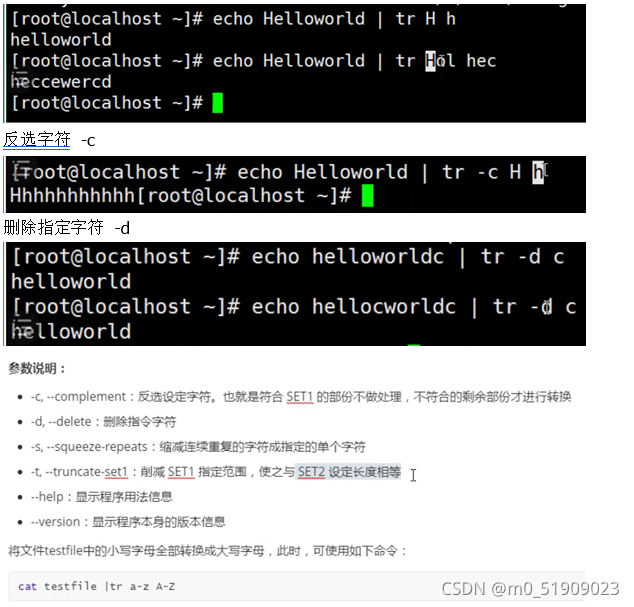
wc 文本统计
-l 统计行数
-w 单词数
-c 字节数
-m 字符数
命令替换符:
``或 $( )
变量之间单引号和双引号才有区别

创建多级目录

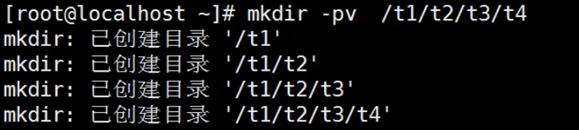
删除目录:rm -r
强制删除目录:rm -rf
删除任意长度的任意字符:rm -rf *
命令执行移动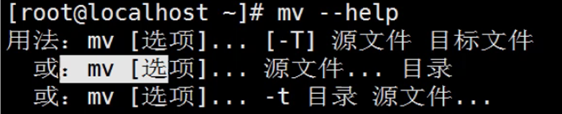 移动文件:mv a /test 移动后当前位置下的文件不在,在新的路径
移动文件:mv a /test 移动后当前位置下的文件不在,在新的路径
移动多个文件:mv b c /test
移动已经移动过的文件,会出现提示问要不要覆盖
强制移动覆盖:mv -f a /test
改名:mv test2 test222
移动并改名:
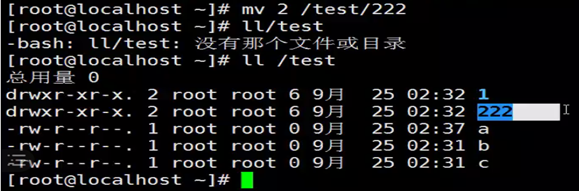
复制文件或命令:cp
cp 源文件名1 源文件名1 目标路径(目录名)
复制目录加-r,目录下的文件也要复制过去
复制文本文件保持原来的属性:-p 复制过来的文件和源文件时间也相同
-a = -rp
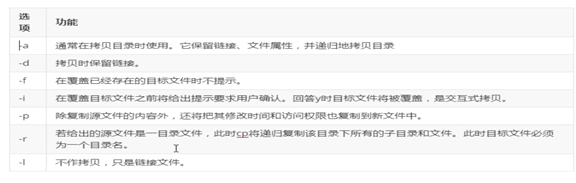
复制并改名:cp 源文件名 /目录路径/新的文件名
查找文件的路径:echo $文件名,及区别
1.whereis 查找范围是通过环境变量查找(查找所有文件(包括可执行文件))
2.which 通过环境变量(查找可执行文件)查找系统命令文件
3.locate 全局搜索(基于数据库文件进行查找,所以每次查找前需要通过updatedb更新数据库文件进行查找)
4.find
不写路径的话就是从当前目录查找
全盘搜索:find /
根据文件名搜索: find /home -name 文件名
根据inode编号查找: find / -inum 1951959
没有指定查找范围,默认从当前文件查找:find -name aaa

管道符:p,|
命名管道§
无名管道(|)
创建管道符文件:mkfifo 文件名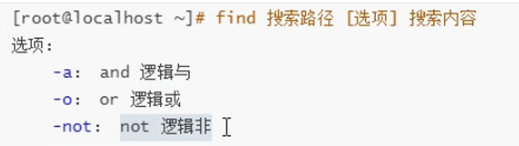
- tar.gz 在 linux 上最常见,在压缩率和压缩时间上拥有良好的平衡。如果有任何疑惑,就选用它吧,不会错。
- tar.xz是新一代的压缩格式,虽然拥有更好的压缩率,压缩/解压速度相对要慢很多倍。一般在电脑性能足够好的时候,可选用它。
- 7z 和 xz 同为新一代压缩格式,它更复杂,支持多文档压缩。而且更适合跨平台,推荐使用。
- zip 因为跨平台容易导致文档名乱码,不建议使用。(虽然有这样的缺陷,但是却意外的用得很广泛,在前一节有说过)
- rar 性能不差,但是是商业格式,不开源,不建议使用。(做得比较好的是它的 recovery records,在网络环境不好,容易导致包损坏时,这个功能就特别棒)
- tar.bz2 算是 linux 压缩历史上,过渡时期的产物,性能也介于 gz 和 xz 之间,一般来说不需要考虑它。
zip 压缩
unzip 解压缩
压缩会删除源文件:gzip
压缩保留原文件:gzip -c
gunzip=gzip -d
压缩dir1 目录下文件:xz dir1/*
解压缩xz -d dir1/*
查看压缩文件内容:xzcat test1.txt.tz
tar归档命令

打包操作:

压缩操作: